Comment enlever Monero ransomware et accéder aux données verrouillées
Guide complet pour supprimer Monero ransomware
Monero ransomware a été spécialement conçu par une équipe de cybercriminels dans le seul but d’extorquer de l’argent illicite aux utilisateurs novices. Ils le font en utilisant ces programmes ransomware qui ont tendance à chiffrer les données, puis afficher une note de rançon dans le but de forcer les victimes à contacter les attaquants et de payer les frais demandés. Une fois que ce crypto-malware mortel s’infiltre avec succès dans les ordinateurs Windows, il verrouille toutes les images, audios, vidéos, documents, présentations, feuilles de calcul des victimes, etc. et les rend incapables d’accéder à ces fichiers. La nouvelle variante d’Xorist ransomware marque les données compromises avec l’extension « .monero » et, par conséquent, ils peuvent facilement être reconnus.
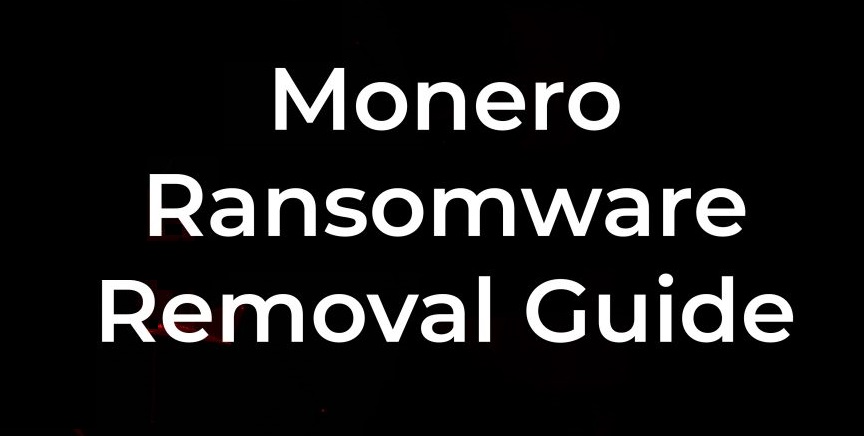
Monero ransomware menace les victimes en montrant une note de rançon:
À l’image de HelloKitty ransomware et d’autres virus de verrouillage de fichiers, Monero ransomware affiche également des notes de rançon dans une fenêtre contextuelle et le fichier texte « COMMENT DÉCRYPTER LES FICHIERS.txt » et informe les personnes touchées de la situation malkind. Les victimes sont également invitées à verser aux criminels une rançon de 777 dollars en XMR (crypto-monnaie Monero) qui doit être transférée dans l’adresse du portefeuille fourni dans les deux semaines suivant l’attaque. Après le paiement, ils doivent contacter les attaquants via l’adresse [email protected] e-mail pour obtenir un outil de décryptage.
Est-il bon de faire le paiement?
En général, lorsque les fichiers sont verrouillés par Monero ransomware ou d’autres crypto-virus, il n’est pas possible d’accéder à ces fichiers sans utiliser l’outil de décryptage approprié. Il est également affirmé que les attaquants sont les seuls à pouvoir livrer le bon décrypteur. Cependant, les experts en sécurité conseillent fortement de ne pas faire toute sorte de paiement aux escrocs car ils ne donnent aucune assurance qu’ils vous fourniront à l’outil requis / logiciel, même après avoir pris l’extorsion. Il ya plusieurs cas où les pirates viennent de disparaître une fois que la rançon est payée ou livré application ombragée au nom de l’outil de décryptage.
Comment restaurer les données compromises ?
Avant d’essayer de récupérer les fichiers infectés, vous devez d’abord vous concentrer sur la suppression Monero ransomware de l’ordinateur immédiatement. Si ce virus dangereux pouvait rester à l’intérieur de la machine pendant une plus longue durée, il peut déclencher de nombreux autres problèmes précaires tels que la lenteur des performances du système, le mauvais fonctionnement de l’application, les erreurs de démarrage et ainsi de suite. Il peut également être responsable de la pénétration de nombreuses autres menaces en ligne telles que les logiciels publicitaires, rootkits, vers, logiciels espions, pirates de navigateur, etc sur votre ordinateur car il est en mesure de désactiver les services de sécurité en cours d’exécution et ouvrir des portes dérobées pour eux.
En ce qui concerne la restauration des fichiers verrouillés par Monero ransomware est concerné, vous devez utiliser la sauvegarde si vous avez créé avant l’attaque et enregistré sur n’importe quel emplacement externe. Néanmoins, si vous n’avez pas de sauvegarde appropriée, vous pouvez également essayer une application efficace de récupération de fichiers que vous pouvez télécharger à cet endroit même (lien fourni sous cet article). Ces outils de récupération ne fournissent pas souvent les meilleurs résultats, mais peuvent toujours être très pratiques.
Les spams déclenchent l’installation ransomware :
Ces virus de cryptage de fichiers peuvent se propager via diverses techniques trompeuses, des attaques drive-by-downloads aux attaques de protocole de bureau distant (RDP). Mais la recherche suggère que la méthode la plus populaire pour diffuser crypto-malware est campagne malspam. Dans cette technique, les cybercriminels envoient des milliers de courriels d’hameçonnage qui peuvent sembler des lettres légitimes de la compagnie d’expédition/achats, de la banque etc. Mais en réalité, ces mails contiennent souvent plusieurs fichiers de charge utile virus ou hyperliens. Dès que les destinataires ouvrent, exécutent ou exécutent le fichier malveillant, il conduit à la pénétration de Monero ransomware ou d’autres infections similaires.
Et donc, chaque fois que vous obtenez un e-mail de l’expéditeur inconnu, vous devez d’abord vérifier sa légitimité. Ces mails trompeurs peuvent avoir des erreurs grammaticales, vous pousser à faire quelque chose immédiatement, ne pas s’adresser à vous par votre nom complet et ainsi de suite. Si vous voyez l’un de ces symptômes, évitez de télécharger leurs pièces jointes ou d’ouvrir des liens donnés. Dans le cas où votre système est déjà infecté par ce virus d’encodage de fichiers, vous devez supprimer Monero ransomware de l’appareil sans perdre de temps.
Texte présenté dans les notes de rançon:
Alerte!
Vos fichiers ont été cryptés !
Vous ne pouvez pas décrypter vos fichiers sans nous afin que toute utilisation de « récupération de fichiers » programmes se traduira par la corruption de vos fichiers. Vous avez 4 essais pour le mot de passe ou les données sont corrompues.
Voici ce qu’il faut faire.
Vous payez $777.00 en XMR également connu sous le nom de Monero à notre portefeuille. Vous aurez jusqu’à 2 SEMAINES pour effectuer la transaction à notre adresse. Notre adresse est:
8AYwkMcyDfbjUN7Pnh5j2iczeVEyLCNqAep4XBdMDoSkDDTyaDZ9mXkFwY42KFCAGBhBW1Gepp6RLbAGzJdfE76iPzxc4mV
Nous vous recommandons d’acheter le XMR sur un site web appelé localmonero. (hxxps://localmonero.co)
Il existe de nombreuses façons d’acheter Monero sur le site. (Cash app, Venmo, Bank wire)
Mais le choix dépend entièrement de vous.
Une fois que vous avez fait votre paiement, vous devez nous envoyer un [email protected] pour recevoir votre clé de décryptage. Joignez également l’iD de transaction afin que nous puissions vérifier votre achat. Une fois votre paiement traité, nous vous enverrons la clé. Exécuter game.exe décrypter les fichiers.
Bonne chance!
Offre spéciale
Monero ransomware peut être une infection informatique effrayante qui peut retrouver sa présence encore et encore car il garde ses fichiers cachés sur les ordinateurs. Pour effectuer une suppression sans tracas de ce malware, nous vous suggérons de faire un essai avec un puissant scanner anti-programme malveillant Spyhunter pour vérifier si le programme peut vous aider à vous débarrasser de ce virus.
Assurez-vous de lire le CLUF de SpyHunter, les critères d’évaluation des menaces et la politique de confidentialité. Le scanner gratuit Spyhunter téléchargé ne fait que scanner et détecter les menaces actuelles des ordinateurs et peut également les supprimer une fois, mais il vous oblige à passer les 48 prochaines heures. Si vous avez l’intention de supprimer les therats détectés instantanément, vous devrez acheter sa version de licences qui activera complètement le logiciel.
Offre de récupération de données
Nous vous suggérons de choisir vos fichiers de sauvegarde récemment créés afin de restaurer vos fichiers cryptés, mais si vous ne disposez pas de telles sauvegardes, vous pouvez essayer un outil de récupération de données pour vérifier si vous pouvez restaurer vos données perdues.
Détails et guide d’utilisation de l’antimalware
Cliquez ici pour Windows
Cliquez ici pour Mac
Étape 1: supprimer Monero ransomware via le «Mode sans échec avec réseau»
Étape 2: enlever Monero ransomware à l’aide de «Restauration du système»
Étape 1: supprimer Monero ransomware via le «Mode sans échec avec réseau»
Pour les utilisateurs de Windows XP et Windows 7: démarrez le PC en «Mode sans échec». Cliquez sur l’option “Démarrer” et appuyez continuellement sur F8 pendant le processus de démarrage jusqu’à ce que le menu “Option avancée Windows” apparaisse à l’écran. Choisissez «Mode sans échec avec mise en réseau» dans la liste.

Maintenant, une fenêtre homescren apparaît sur le bureau et la station de travail travaille maintenant sur le “Mode sans échec avec mise en réseau”.
Pour les utilisateurs de Windows 8: Accédez à l ‘«écran de démarrage». Dans les résultats de la recherche, sélectionnez les paramètres, saisissez «Avancé». Dans l’option “Paramètres généraux du PC”, choisissez l’option “Démarrage avancé”. Encore une fois, cliquez sur l’option “Redémarrer maintenant”. Le poste de travail démarre au «Menu d’options de démarrage avancées». Appuyez sur «Dépanner» puis sur le bouton «Options avancées». Dans «l’écran d’options avancées», appuyez sur «Paramètres de démarrage». Encore une fois, cliquez sur le bouton “Redémarrer”. Le poste de travail va maintenant redémarrer dans l’écran «Paramètres de démarrage». Ensuite, appuyez sur F5 pour démarrer en mode sans échec en réseau

Pour les utilisateurs de Windows 10: Appuyez sur le logo Windows et sur l’icône «Power». Dans le menu nouvellement ouvert, choisissez «Redémarrer» tout en maintenant le bouton «Shift» du clavier enfoncé. Dans la nouvelle fenêtre ouverte «Choisir une option», cliquez sur «Dépanner» puis sur «Options avancées». Sélectionnez “Paramètres de démarrage” et appuyez sur “Redémarrer”. Dans la fenêtre suivante, cliquez sur le bouton “F5” du clavier.

Étape 2: enlever Monero ransomware à l’aide de «Restauration du système»
Connectez-vous au compte infecté par Monero ransomware. Ouvrez le navigateur et téléchargez un outil anti-malware légitime. Effectuez une analyse complète du système. Supprimez toutes les entrées détectées malveillantes.
Offre spéciale
Monero ransomware peut être une infection informatique effrayante qui peut retrouver sa présence encore et encore car il garde ses fichiers cachés sur les ordinateurs. Pour effectuer une suppression sans tracas de ce malware, nous vous suggérons de faire un essai avec un puissant scanner anti-programme malveillant Spyhunter pour vérifier si le programme peut vous aider à vous débarrasser de ce virus.
Assurez-vous de lire le CLUF de SpyHunter, les critères d’évaluation des menaces et la politique de confidentialité. Le scanner gratuit Spyhunter téléchargé ne fait que scanner et détecter les menaces actuelles des ordinateurs et peut également les supprimer une fois, mais il vous oblige à passer les 48 prochaines heures. Si vous avez l’intention de supprimer les therats détectés instantanément, vous devrez acheter sa version de licences qui activera complètement le logiciel.
Offre de récupération de données
Nous vous suggérons de choisir vos fichiers de sauvegarde récemment créés afin de restaurer vos fichiers cryptés, mais si vous ne disposez pas de telles sauvegardes, vous pouvez essayer un outil de récupération de données pour vérifier si vous pouvez restaurer vos données perdues.
Si vous ne pouvez pas démarrer le PC en “Mode sans échec avec réseau”, essayez d’utiliser “Restauration du système”
- Pendant le “Démarrage”, appuyez continuellement sur la touche F8 jusqu’à ce que le menu “Options avancées” apparaisse. Dans la liste, choisissez «Mode sans échec avec invite de commande» puis appuyez sur «Entrée»

- Dans la nouvelle invite de commande ouverte, saisissez «cd restore» puis appuyez sur «Entrée».

- Tapez: rstrui.exe et appuyez sur “ENTRÉE”

- Cliquez sur “Suivant” dans les nouvelles fenêtres

- Choisissez l’un des «points de restauration» et cliquez sur «Suivant». (Cette étape restaurera le poste de travail à sa date et heure antérieures avant l’infiltration Monero ransomware dans le PC.

- Dans les fenêtres récemment ouvertes, appuyez sur «Oui».

Une fois que votre PC est restauré à sa date et heure précédentes, téléchargez l’outil anti-malware recommandé et effectuez une analyse approfondie afin de supprimer les fichiers Monero ransomware s’ils sont restés dans le poste de travail.
Afin de restaurer chaque fichier (séparé) par ce ransomware, utilisez la fonction «Windows Previous Version». Cette méthode est efficace lorsque la «fonction de restauration du système» est activée sur le poste de travail.
Remarque importante: Certaines variantes de Monero ransomware suppriment également les «Shadow Volume Copies». Par conséquent, cette fonctionnalité peut ne pas fonctionner tout le temps et n’est applicable que pour les ordinateurs sélectifs.
Comment restaurer un fichier crypté individuel:
Pour restaurer un seul fichier, faites un clic droit dessus et allez dans «Propriétés». Sélectionnez l’onglet «Version précédente». Sélectionnez un «point de restauration» et cliquez sur l’option «Restaurer».

Afin d’accéder aux fichiers cryptés par Monero ransomware, vous pouvez également essayer d’utiliser “Shadow Explorer“. (http://www.shadowexplorer.com/downloads.html). Pour obtenir plus d’informations sur cette application, appuyez ici. (http://www.shadowexplorer.com/documentation/manual.html)

Important: Data Encryption Ransomware est très dangereux et il est toujours préférable de prendre des précautions pour éviter son attaque sur votre poste de travail. Il est conseillé d’utiliser un puissant outil anti-malware afin d’obtenir une protection en temps réel. Avec cette aide de «SpyHunter», des «objets de stratégie de groupe» sont implantés dans les registres afin de bloquer les infections nuisibles comme Monero ransomware.
De plus, dans Windows 10, vous obtenez une fonctionnalité très unique appelée «Fall Creators Update» qui offre la fonctionnalité «Contrôle d’accès aux dossiers» afin de bloquer tout type de cryptage des fichiers. Avec l’aide de cette fonctionnalité, tous les fichiers stockés dans les emplacements tels que «Documents», «Images», «Musique», «Vidéos», «Favoris» et «Bureau» sont sécurisés par défaut.

Il est très important que vous installiez cette «mise à jour de Windows 10 Fall Creators Update» sur votre PC pour protéger vos fichiers et données importants contre le cryptage du ransomware. Les informations supplémentaires sur la façon d’obtenir cette mise à jour et d’ajouter une forme supplémentaire de protection contre les attaques par rnasomware ont été discutées ici. (https://blogs.windows.com/windowsexperience/2017/10/17/get-windows-10-fall-creators-update/)
Comment récupérer les fichiers cryptés par Monero ransomware?
Jusqu’à présent, vous auriez compris ce qui est arrivé à vos fichiers personnels qui ont été chiffrés et comment vous pouvez supprimer les scripts et les charges utiles associés à Monero ransomware afin de protéger vos fichiers personnels qui n’ont pas été endommagés ou chiffrés jusqu’à présent. Afin de récupérer les fichiers verrouillés, les informations détaillées relatives à la «Restauration du système» et aux «Copies de volume fantôme» ont déjà été discutées précédemment. Cependant, si vous ne parvenez toujours pas à accéder aux fichiers cryptés, vous pouvez essayer d’utiliser un outil de récupération de données.
Utilisation de l’outil de récupération de données
Cette étape s’adresse à toutes les victimes qui ont déjà essayé tout le processus mentionné ci-dessus mais qui n’ont trouvé aucune solution. Il est également important que vous puissiez accéder au PC et installer n’importe quel logiciel. L’outil de récupération de données fonctionne sur la base de l’algorithme d’analyse et de récupération du système. Il recherche les partitions système afin de localiser les fichiers originaux qui ont été supprimés, corrompus ou endommagés par le malware. N’oubliez pas que vous ne devez pas réinstaller le système d’exploitation Windows, sinon les copies «précédentes» seront supprimées définitivement. Vous devez d’abord nettoyer le poste de travail et éliminer l’infection Monero ransomware. Laissez les fichiers verrouillés tels quels et suivez les étapes mentionnées ci-dessous.
Étape 1: Téléchargez le logiciel sur le poste de travail en cliquant sur le bouton «Télécharger» ci-dessous.
Étape 2: exécutez le programme d’installation en cliquant sur les fichiers téléchargés.

Étape 3: Une page de contrat de licence apparaît à l’écran. Cliquez sur «Accepter» pour accepter ses conditions et son utilisation. Suivez les instructions à l’écran comme mentionné et cliquez sur le bouton «Terminer».

Étape 4: Une fois l’installation terminée, le programme s’exécute automatiquement. Dans la nouvelle interface ouverte, sélectionnez les types de fichiers que vous souhaitez récupérer et cliquez sur «Suivant».

Étape 5: Vous pouvez sélectionner les «lecteurs» sur lesquels vous souhaitez que le logiciel s’exécute et exécute le processus de récupération. Ensuite, cliquez sur le bouton “Numériser”.

Étape 6: En fonction du lecteur que vous sélectionnez pour l’analyse, le processus de restauration commence. L’ensemble du processus peut prendre du temps en fonction du volume du lecteur sélectionné et du nombre de fichiers. Une fois le processus terminé, un explorateur de données apparaît à l’écran avec un aperçu de ces données à récupérer. Sélectionnez les fichiers que vous souhaitez restaurer.

Étape 7. Ensuite, localisez l’emplacement où vous souhaitez enregistrer les fichiers récupérés.

Offre spéciale
Monero ransomware peut être une infection informatique effrayante qui peut retrouver sa présence encore et encore car il garde ses fichiers cachés sur les ordinateurs. Pour effectuer une suppression sans tracas de ce malware, nous vous suggérons de faire un essai avec un puissant scanner anti-programme malveillant Spyhunter pour vérifier si le programme peut vous aider à vous débarrasser de ce virus.
Assurez-vous de lire le CLUF de SpyHunter, les critères d’évaluation des menaces et la politique de confidentialité. Le scanner gratuit Spyhunter téléchargé ne fait que scanner et détecter les menaces actuelles des ordinateurs et peut également les supprimer une fois, mais il vous oblige à passer les 48 prochaines heures. Si vous avez l’intention de supprimer les therats détectés instantanément, vous devrez acheter sa version de licences qui activera complètement le logiciel.
Offre de récupération de données
Nous vous suggérons de choisir vos fichiers de sauvegarde récemment créés afin de restaurer vos fichiers cryptés, mais si vous ne disposez pas de telles sauvegardes, vous pouvez essayer un outil de récupération de données pour vérifier si vous pouvez restaurer vos données perdues.




